- โปรแกรมฟรี EaseUS
- Data Recovery Wizard Free
- Todo Backup Free
- Partition Master Free
Daisy updated on Sep 23, 2024 to การกู้คืนไฟล์จาก Mac

คำถามที่ 1: อุปกรณ์ใดบ้างที่ใช้การ์ด SD?
- กล้องดิจิตอล
- เครื่องบันทึกวิดีโอ/ดีวีดี
- โทรศัพท์มือถือระบบแอนดรอยด์
- โทรทัศน์
- อุปกรณ์เล่นเกมพกพา
- เครื่องพิมพ์
คำถามที่ 2: จะเข้าถึงและดูไฟล์จากการ์ด SD ได้อย่างไร

- ขั้นตอนที่ 1. ถอดการ์ด SD ออกจากอุปกรณ์
- ขั้นตอนที่ 2. เชื่อมต่อการ์ด SD เข้ากับพีซีหรือ Mac
- ขั้นตอนที่ 3. ค้นหาไดรฟ์การ์ด SD
- ขั้นตอนที่ 4. เปิดการ์ด SD และดูไฟล์ผ่านแอพพลิเคชั่นดูภาพถ่าย/วิดีโอ
คำถามที่ 3: ปัญหาในการตรวจสอบภาพ/วิดีโอจากการ์ด SD บน Mac คืออะไร
- ไม่มีช่องเสียบการ์ด SD บน Mac ของฉัน
- ไอคอนการ์ด SD ไม่ปรากฏบนเดสก์ท็อปของ Mac
- รูปภาพการ์ด SD หายไปแต่โฟลเดอร์ยังคงอยู่
หัวข้อในวันนี้คือ วิธีดูรูปภาพจากการ์ด SD บน Mac เช่น Macbook Air และ Macbook Pro จากคำถามสามข้อในตอนต้น เราได้เรียนรู้ว่ายังมีอุปกรณ์จำนวนมากที่ใช้การ์ด SD เพื่อจัดเก็บข้อมูล และการเชื่อมต่อการ์ด SD กับ Mac ดูเหมือนจะง่ายและใช้งานได้ แม้จะเป็นเช่นนั้น คุณก็ยังคงประสบปัญหาไม่สามารถเข้าถึงข้อมูลการ์ด SD ได้เนื่องจากปัญหาการเชื่อมต่อหรือการ์ด SD ต่อไป เราจะแนะนำคุณเกี่ยวกับปัญหาทั่วไปและวิธีแก้ไขหลายประการที่การ์ด SD ไม่แสดงบน Mac
ซอฟต์แวร์กู้คืนรูปภาพและวิดีโอสำหรับการ์ด Mac SD
- กู้คืนการ์ด SD หลังจากการลบ การลบข้อมูลหรือการเสียหาย
- กู้คืนไฟล์ที่ถูกลบหลังจากที่คุณล้างถังขยะแล้ว
- ซ่อมแซมรูปภาพและวิดีโอแม้จะเสียหาย
วิธีเชื่อมต่อการ์ด SD กับ Mac และทำให้มันมองเห็นได้
#1. ก่อนอื่น ให้ตรวจสอบช่องเสียบการ์ด SD ทั้งสองด้าน ตรวจสอบว่าสวิตช์ล็อคปิดอยู่ มิฉะนั้น การ์ด SD ของคุณจะถูกจดจำเป็น ระบบไฟล์แบบอ่านอย่างเดียวบน Mac ซึ่งจะป้องกันไม่ให้คุณเปลี่ยนแปลงการ์ดได้

#2. จากนั้น ตรวจสอบว่า Mac ของคุณมีช่องเสียบการ์ด SD ที่ให้คุณใส่การ์ด SD เข้าไปในช่องเพื่อเชื่อมต่อโดยตรงหรือไม่
รุ่น Mac เหล่านี้มีช่องเสียบการ์ด SD:
- MacBook Pro เปิดตัวในปี 2021
- MacBook Pro เปิดตัวในช่วงปี 2011 ถึง 2015
- Mac mini เปิดตัวในช่วงปี 2011 ถึง 2014
- MacBook Air รุ่น 13 นิ้วที่เปิดตัวในช่วงปี 2013 ถึง 2017
- รุ่น iMac ขนาด 27 นิ้วที่เปิดตัวในปี 2010 ขึ้นไป
- รุ่น iMac ขนาด 21.5 นิ้วที่เปิดตัวในปี 2010 ขึ้นไป
สำหรับอุปกรณ์ที่ไม่มีช่องใส่การ์ด SD คุณจำเป็นต้องเตรียม เครื่องอ่านการ์ด USB-C เป็น SD เพื่อเชื่อมต่อ

วิธีแก้ไขการ์ด SD ไม่แสดงบน Mac
#3 ไอคอนดิสก์การ์ด SD ไม่ปรากฏบนเดสก์ท็อป macOS ตามปกติ ปัญหานี้อาจเป็นสาเหตุของการตั้งค่าระบบ หรืออาจเป็นเพราะการ์ด SD เสียหาย ปัญหาทั้งสองนี้มีวิธีแก้ไข มาดำเนินการต่อกันเลย
แก้ไข 1. แสดง "ฮาร์ดดิสก์ภายนอก" ใน Disk Utility:
- บน Mac ของคุณ ให้คลิกไอคอน Finder ใน Dock จากนั้นเลือก Finder > Preferences
- ภายใต้แท็บทั่วไป ซึ่งคุณจะเลือกรายการที่จะแสดงบนเดสก์ท็อป คุณควรทำเครื่องหมายที่ตัวเลือก "ดิสก์ภายนอก"
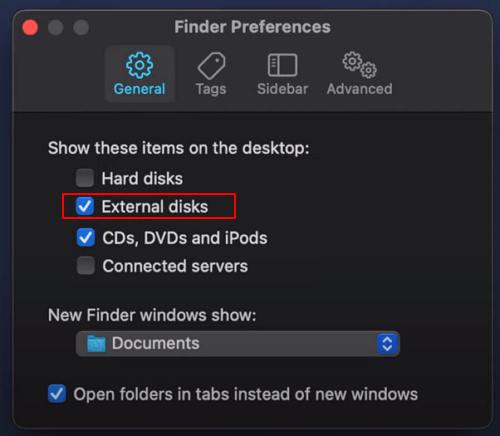
วิธีแก้ไข 2. ซ่อมแซมการ์ด SD ที่เสียหายด้วยการปฐมพยาบาล:
- ขั้นแรก ไปที่ "การตั้งค่าระบบ" แล้วแตะที่ปุ่ม "ยูทิลิตี้ดิสก์"
- ตอนนี้เน้นฮาร์ดไดรฟ์ภายนอกและเลือก "ปฐมพยาบาล"
- ต่อไปคุณจะถูกถามว่าคุณต้องการรันบนสื่อหรือไม่ ให้กดปุ่ม "Run"
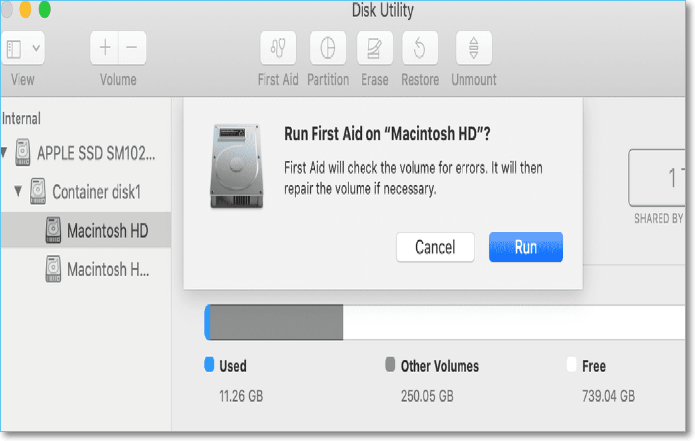
วิธีการกู้คืนภาพถ่ายและวิดีโอที่หายไปจากการ์ด SD บน Mac
#4. เชื่อมต่อและตรวจพบการ์ด SD แล้ว แต่ภาพถ่ายและวิดีโอหายไป ซึ่งอาจเป็นปัญหาที่ปวดหัวสำหรับผู้ใช้กล้องส่วนใหญ่ เมื่อคุณประสบปัญหานี้ หากต้องการดูภาพจากการ์ด SD คุณต้องกู้คืนการ์ด SD ด้วยความช่วยเหลือของ EaseUS Data Recovery Wizard สำหรับ Mac
คุณสามารถรับชมวิดีโอต่อไปนี้เพื่อเรียนรู้วิธีการกู้คืนรูปภาพที่หายไปด้วยซอฟต์แวร์กู้คืนการ์ด SD ที่ดีที่สุด หากคุณไม่ทราบวิธีติดตั้ง EaseUS Data Recovery Wizard สำหรับ Mac ให้ทำตามคำแนะนำในวิดีโอนี้:
- 00:11 อะไรเป็นสาเหตุที่ทำให้ข้อมูลสูญหายบนการ์ด SD
- 00:50 ดาวน์โหลด EaseUS Data Recovery Wizard สำหรับ Mac
- 00:58 เลือกการ์ด SD และสแกน
- 01:12 กรองผลลัพธ์
ขั้นตอนที่ 1. เลือกการ์ด SD
- เชื่อมต่อการ์ดหน่วยความจำกับ Mac ของคุณอย่างถูกต้อง เปิด EaseUS Data Recovery Wizard สำหรับ Mac
- ไปที่ "การกู้คืนการ์ด SD" ค้นหาการ์ด SD Canon/Nikon/Go Pro/DJI/Sony ของคุณ และคลิก "ค้นหาไฟล์ที่สูญหาย"
หมายเหตุ: ก่อนการกู้คืนข้อมูล คุณควรคลิกที่ "การสำรองข้อมูลบนดิสก์" จากแถบด้านข้างทางซ้ายเพื่อสร้างข้อมูลสำรองของการ์ด SD เพื่อหลีกเลี่ยงการสูญเสียข้อมูลเพิ่มเติม หลังจากสำรองข้อมูลการ์ด SD แล้ว ซอฟต์แวร์จะกู้คืนข้อมูลจากข้อมูลสำรองการ์ด SD ของคุณได้ และคุณสามารถถอดการ์ด SD ออกแล้วใช้การ์ดใหม่ได้อีกครั้ง

ขั้นตอนที่ 2. กรองข้อมูลการ์ด SD ที่สูญหาย
หลังจากสแกนแล้ว ไฟล์ทั้งหมดจะปรากฏในแผงด้านซ้ายของผลลัพธ์การสแกน ค้นหาภาพถ่าย วิดีโอ และไฟล์อื่นๆ ที่ต้องการ

ขั้นตอนที่ 3. ดูตัวอย่างและกู้คืนข้อมูล
ดูตัวอย่างข้อมูลในการ์ด SD และเลือกไฟล์ที่ต้องการ จากนั้นคลิกปุ่ม "กู้คืน" อย่าบันทึกไฟล์ที่กู้คืนได้ลงในการ์ด SD เองในกรณีที่ข้อมูลถูกเขียนทับ

สรุปแล้ว นี่เป็นวิธีทั่วไปในการเปิดและดูการ์ด SD บน Mac
- ใส่การ์ด SD ลงในช่องเสียบการ์ด SD บน Mac ของคุณหรือใช้เครื่องอ่านการ์ด USB-C เป็น SD
- เปิดแอป Finder ซึ่งได้รับการออกแบบด้วยไอคอนสีน้ำเงินสองหน้า
- คลิกไดรฟ์ (ไดรฟ์) ที่ macOS กำหนดให้กับการ์ด SD ของคุณในบานหน้าต่างด้านซ้าย และดูเนื้อหาของการ์ด SD ในบานหน้าต่างด้านขวา
- ในกรณีที่ไฟล์การ์ด SD ของคุณหายไป โปรดดาวน์โหลด EaseUS Data Recovery Wizard สำหรับ Mac เพื่อดำเนินการกู้คืน
บทความที่เกี่ยวข้อง
-
วิธีคืนค่า Mac จากข้อมูลสำรอง iCloud | คู่มือปี 2024
![author icon]() Daisy/2024-09-24
Daisy/2024-09-24 -
วิธีกู้คืนไฟล์ต่างๆที่ถูกลบ หลังจากทำการล้างถังขยะแล้ว บน Mac
![author icon]() Suchat/2024-09-13
Suchat/2024-09-13
-
วิธีสำรองข้อมูล Mac โดยไม่ใช้ Time Machine [พร้อม 3 วิธีที่มีประสิทธิภาพ]
![author icon]() Daisy/2024-09-29
Daisy/2024-09-29 -
Mac ลบไฟล์ไม่ได้อยู่ในถังขยะ กู้คืนทันที!
![author icon]() Daisy/2025-05-30
Daisy/2025-05-30
EaseUS Data Recovery Wizard
กู้คืนข้อมูลที่ถูกลบได้อย่างมีประสิทธิภาพ รวมกู้คืนข้อมูลจากฮาร์ดไดรฟ์ (hard drives) ที่เสียหายหรือถูกฟอร์แมต (format)
ดาวน์โหลดสำหรับ PCดาวน์โหลดสำหรับ Mac